Sign mails using Thunderbird or SeaMonkey
Note: Some small differences might appear between versions of ThunderBird and Seamonkeys.
Run ThunderBird or SeaMonkey
Menu Mail and Newsgroup account settings
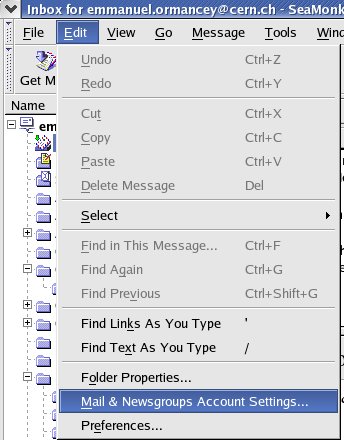
Select Security
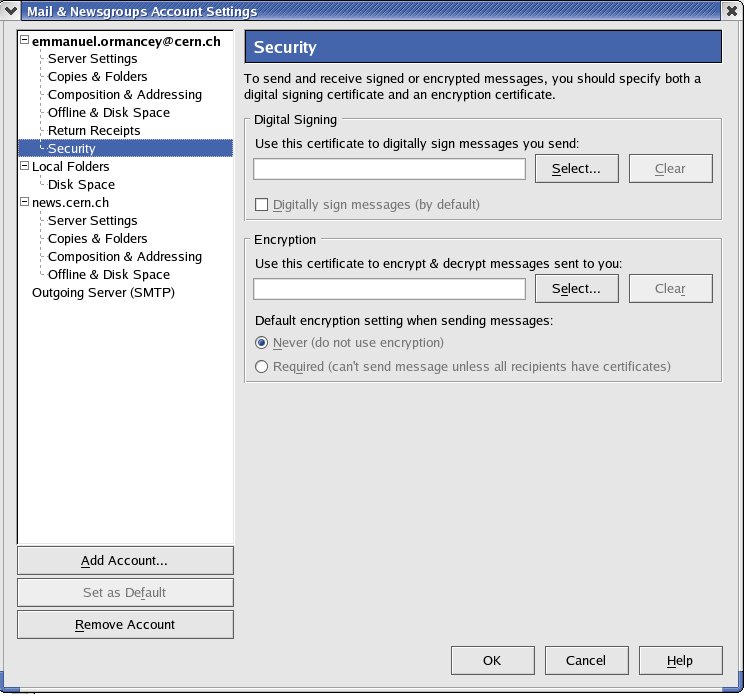
In Digital Signing click Select
Select the User Certificate you want to use to sign your outgoing emails and click Ok
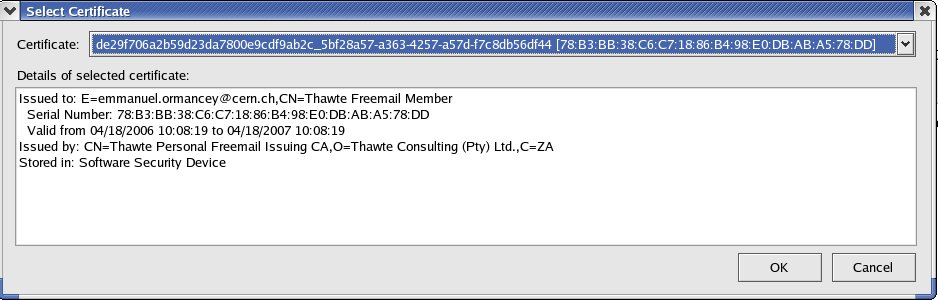
Select No in the following warning popup
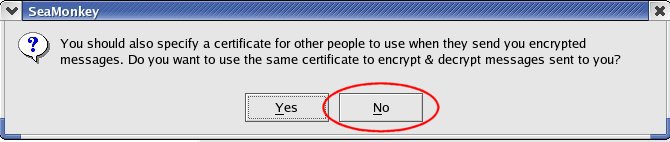
Check Digitally Sign messages (by default)
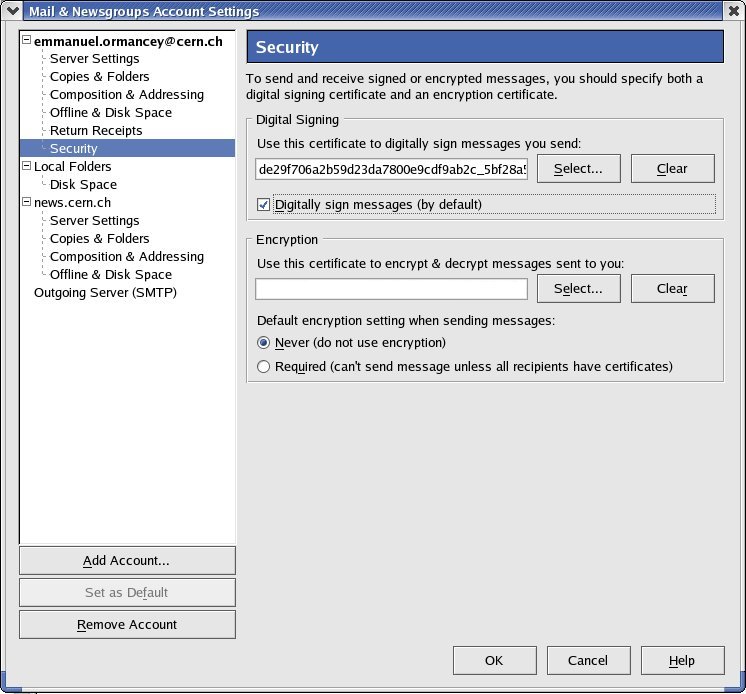
Click OK